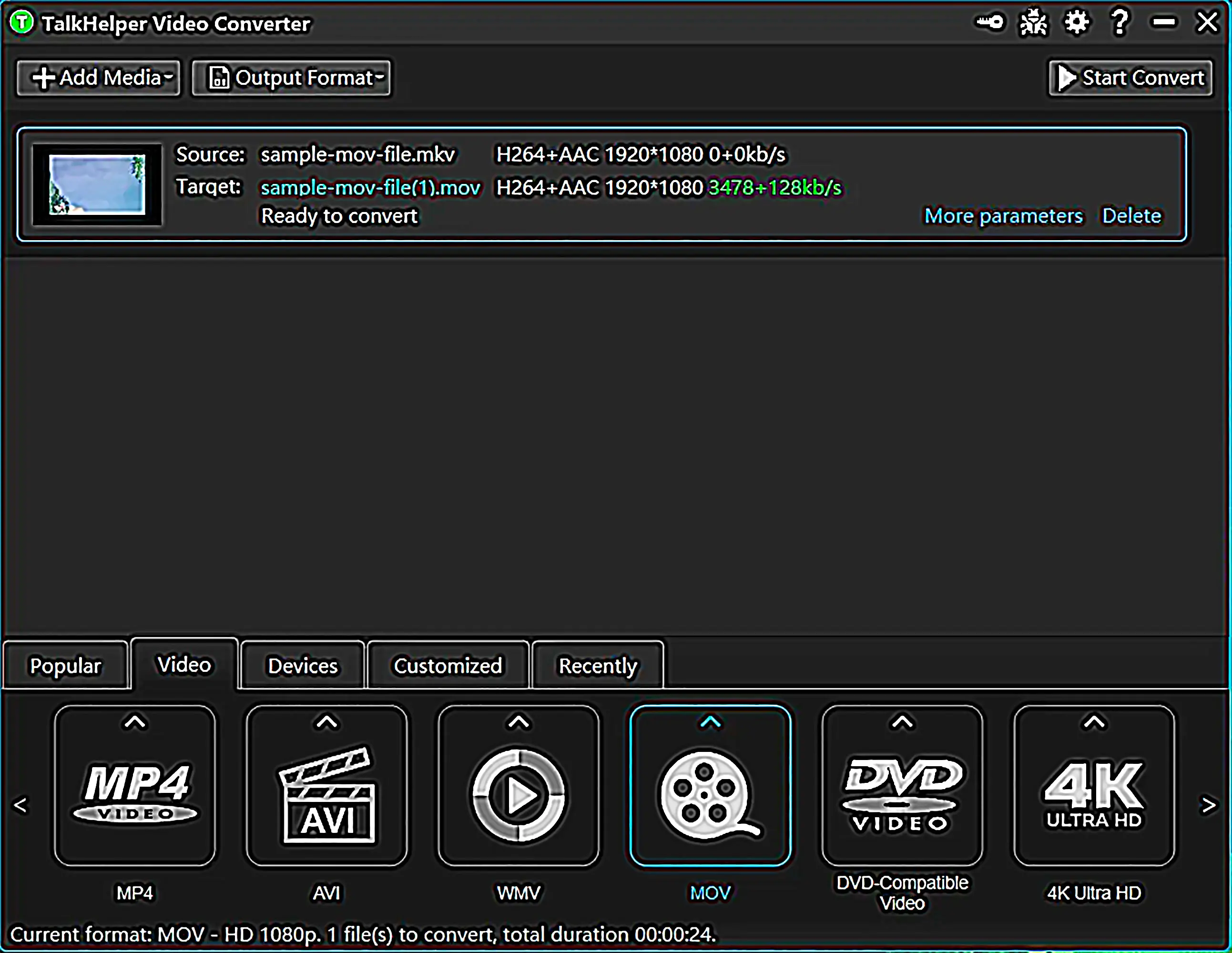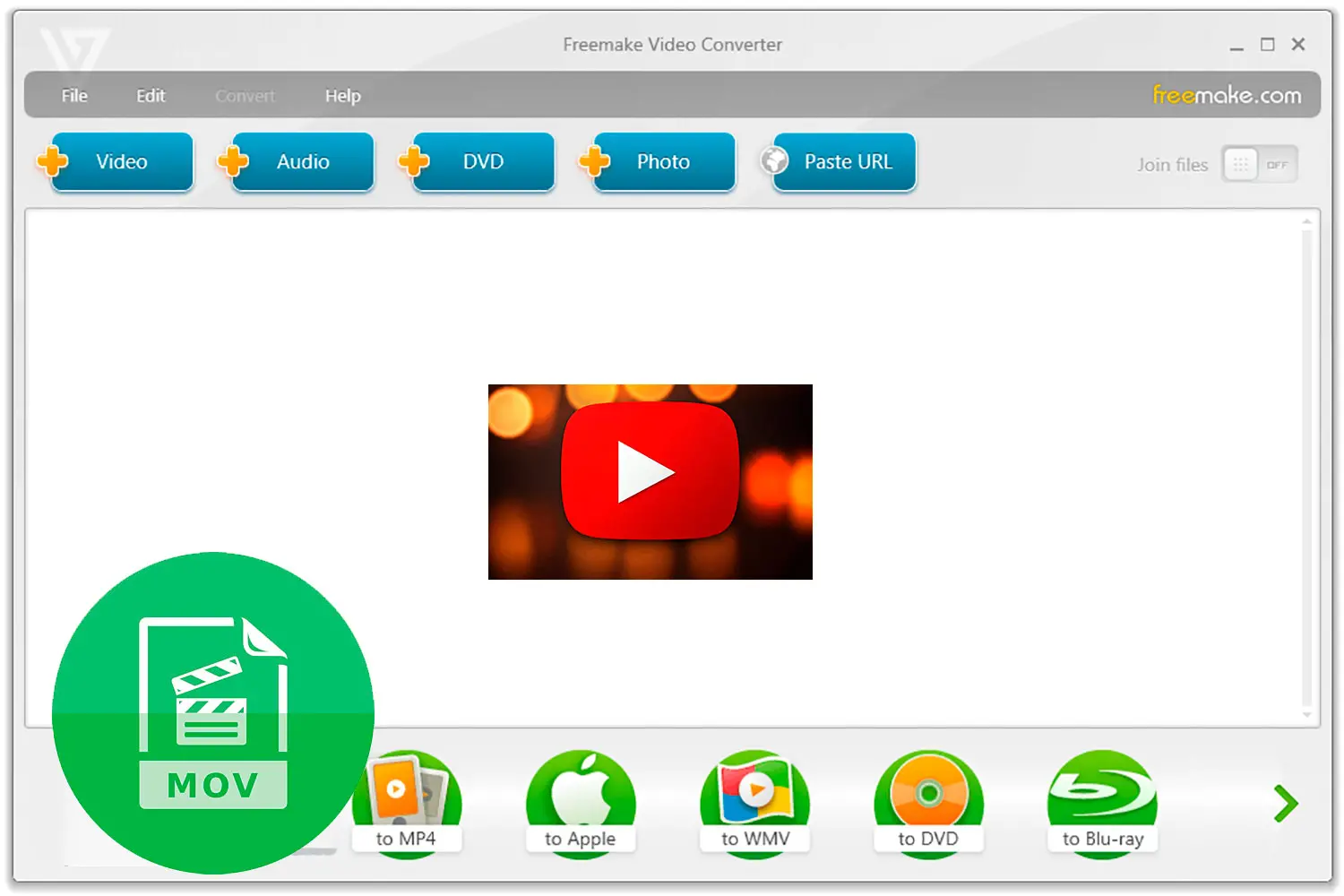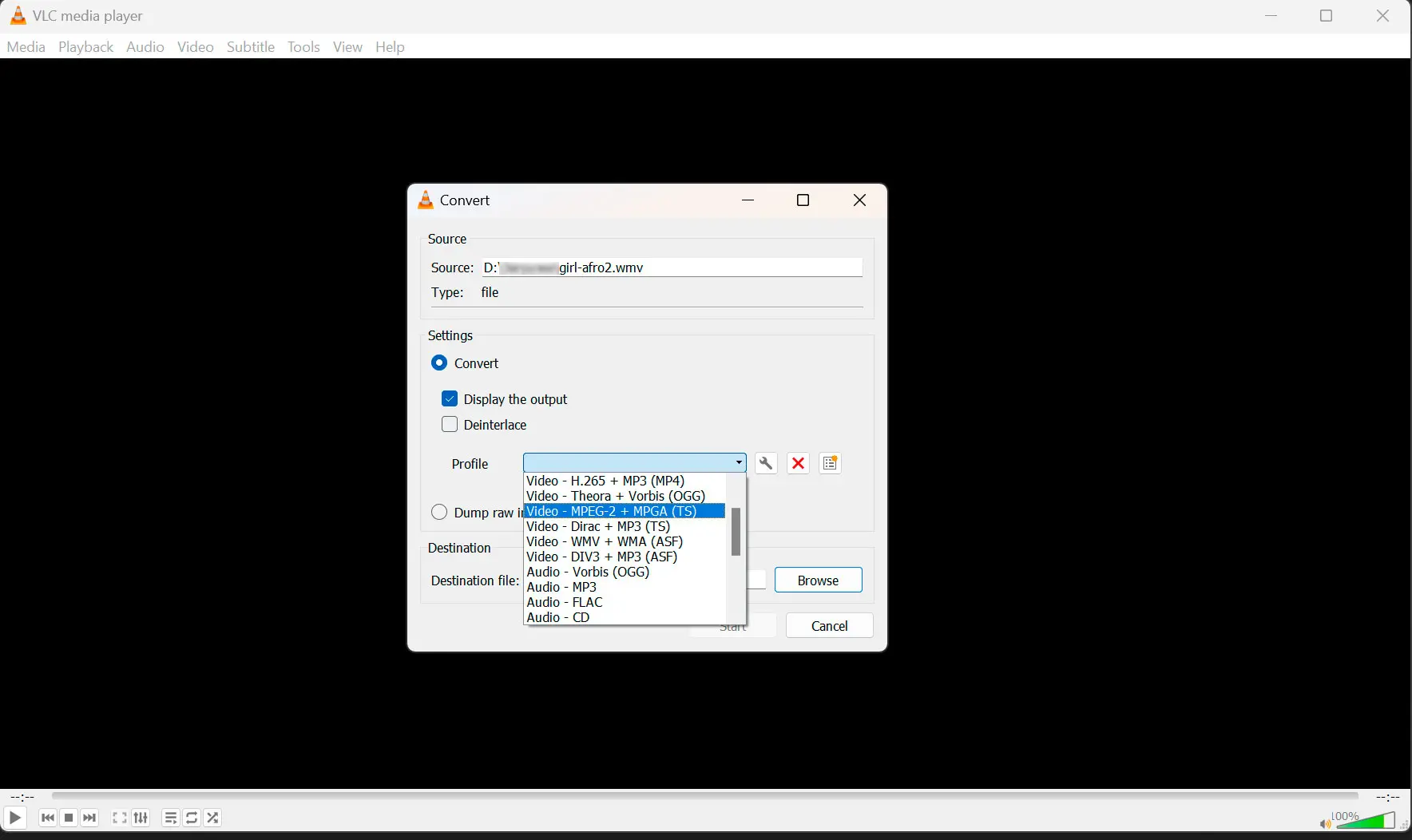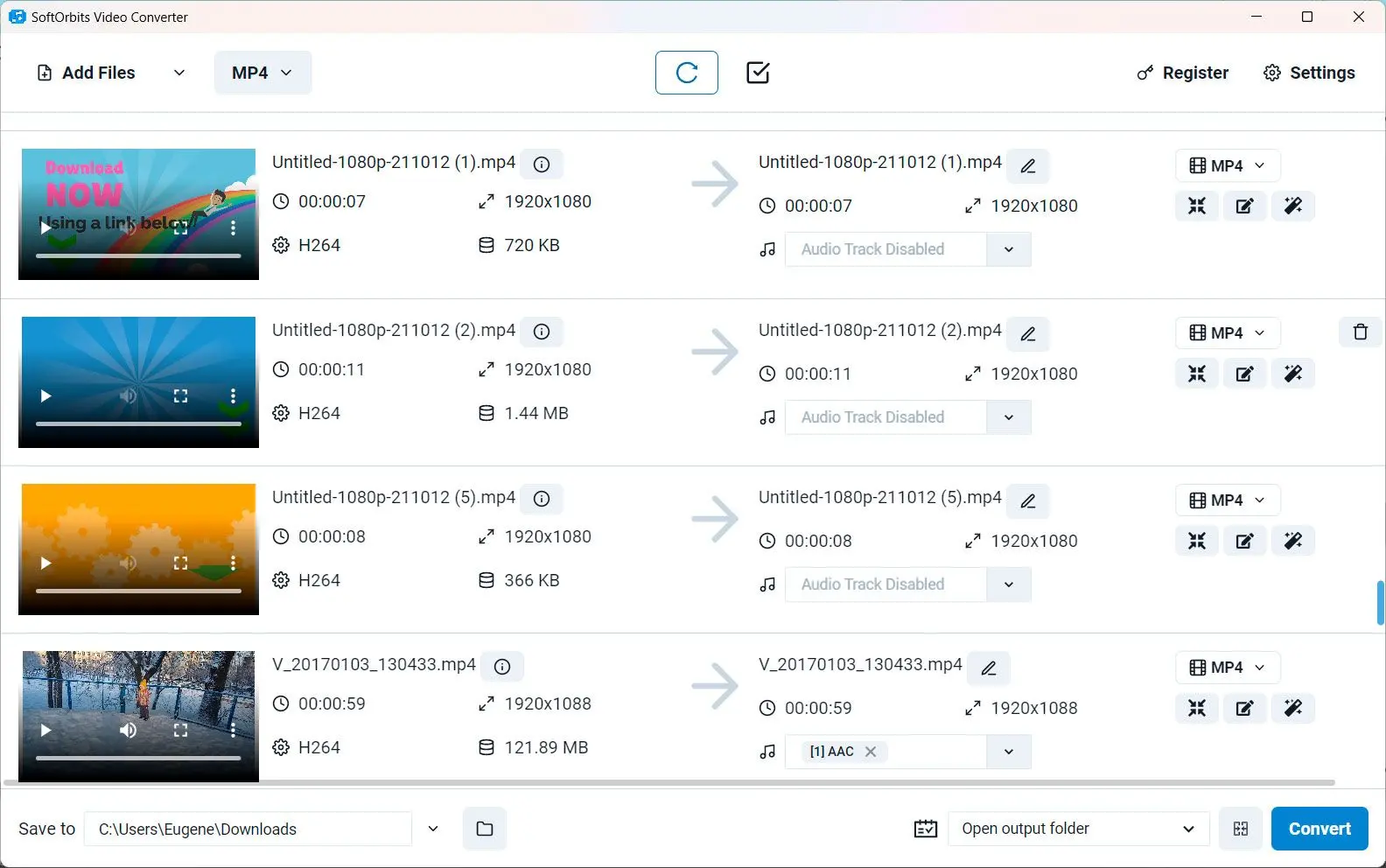Sposób #2 Top 3 Konwertery Online MKV na MOV
Wybieramy produkty do recenzji na podstawie tego, co lubią ludzie i co jest popularne. Nasza faza testowania koncentruje się na wyróżnieniu głównych funkcji produktu i identyfikacji jego najbardziej odpowiedniego oprogramowania. Opinie użytkowników z najlepszych stron są naszym przewodnikiem przy tworzeniu recenzji produktów. Zbieramy opinie od naszych użytkowników, rozumiejąc ich myśli na temat oprogramowania SoftOrbits i innych produktów. W SoftOrbits naszym celem jest dostarczanie dokładnych i wiarygodnych informacji.

1. Clipconverter
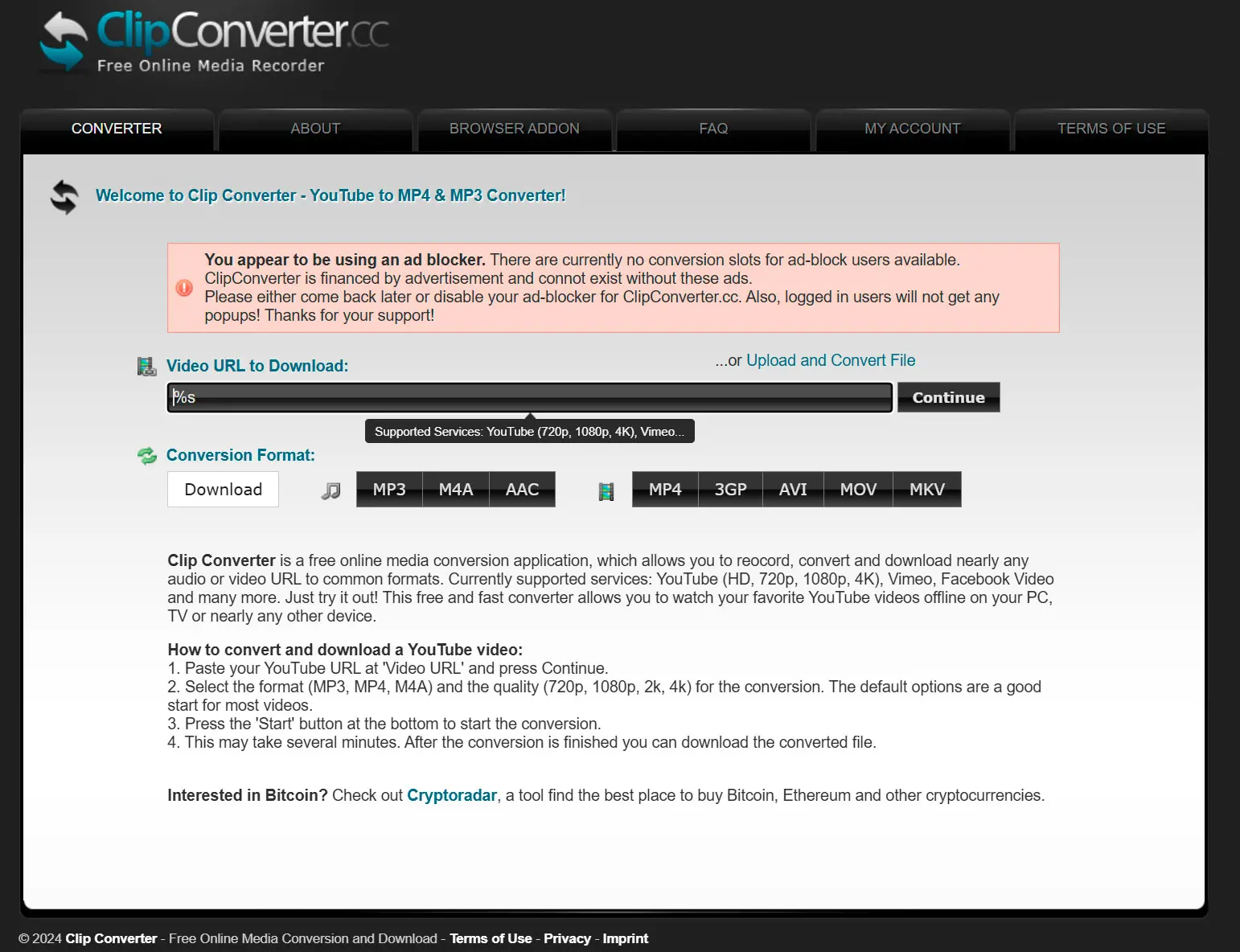
Clipconverter to popularne narzędzie online, które umożliwia konwersję filmów do różnych formatów, w tym MKV i MOV. Oferuje prosty i przyjazny dla użytkownika interfejs, ułatwiając korzystanie użytkownikom na wszystkich poziomach. Clipconverter obsługuje szeroki zakres formatów wejściowych i wyjściowych, zapewniając kompatybilność z większością plików wideo. Jednak bezpłatni użytkownicy mogą napotkać ograniczenia dotyczące rozmiaru i czasu trwania pliku.
Zalety:
- Prosty i łatwy w obsłudze interfejs
- Obsługa szerokiego zakresu formatów wejściowych i wyjściowych
- Szybki proces konwersji
Wady:
- Ograniczenia rozmiaru pliku i czasu trwania dla użytkowników darmowych
- Zależność od połączenia internetowego
2. Zamzar
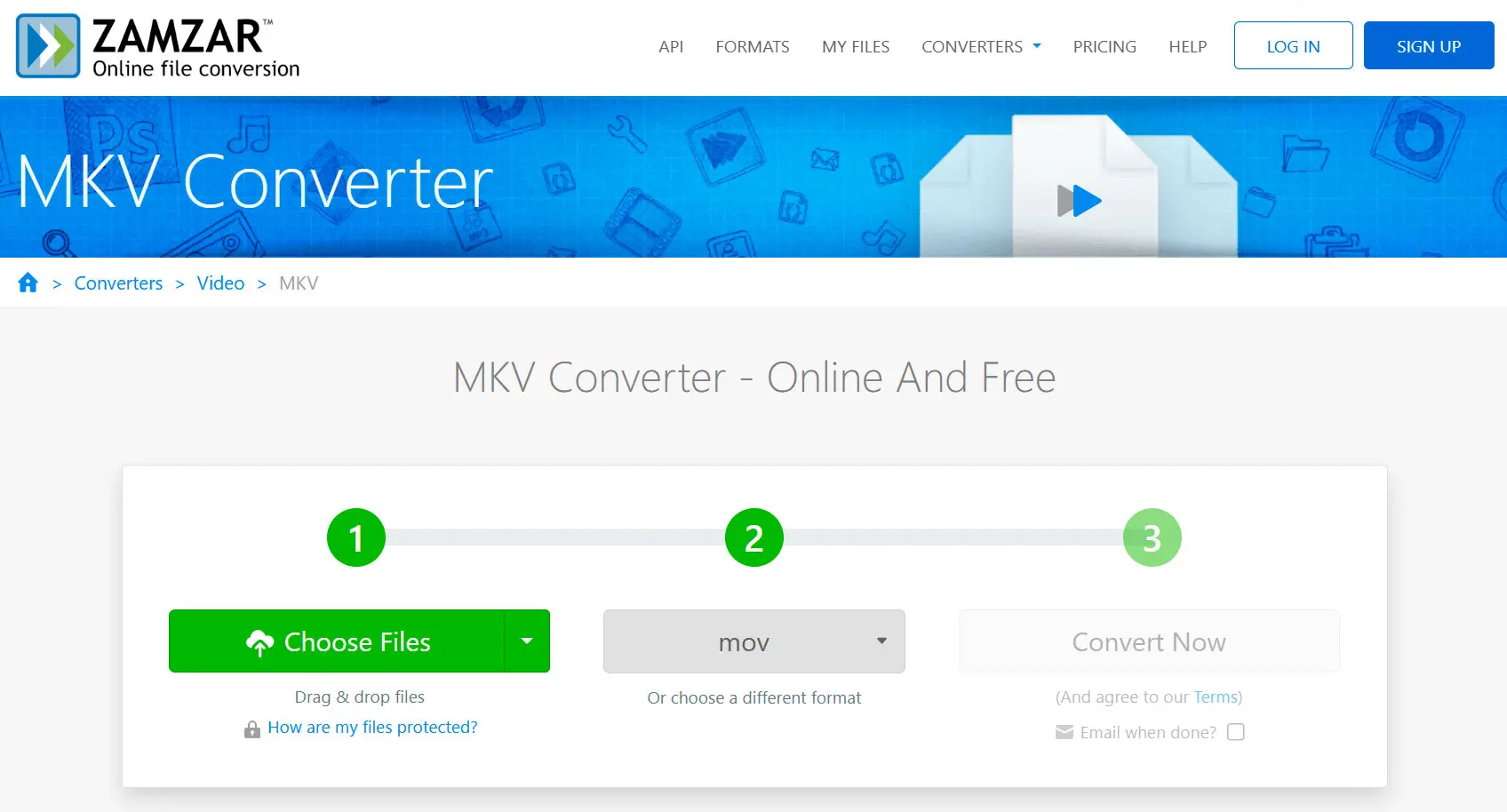
Zamzar to kolejne wiarygodne narzędzie online obsługujące szeroki zakres formatów plików, w tym MKV i MOV. Oferuje szybki i bezproblemowy proces, umożliwiając łatwą konwersję wideo. Zamzar udostępnia również opcję otrzymywania przekonwertowanych plików pocztą elektroniczną, co jest wygodne dla użytkowników, którzy nie chcą pobierać plików bezpośrednio. Prędkość może się jednak różnić w zależności od rozmiaru pliku i połączenia internetowego.
Zalety:
- Obsługa szerokiego zakresu formatów plików
- Szybka i bezproblemowa konwersja
- Opcja otrzymania wyniku pocztą elektroniczną
Wady:
- Prędkość pracy
- Dostarczenie przekonwertowanych plików pocztą elektroniczną może zająć trochę czasu
3. Online-Convert.com
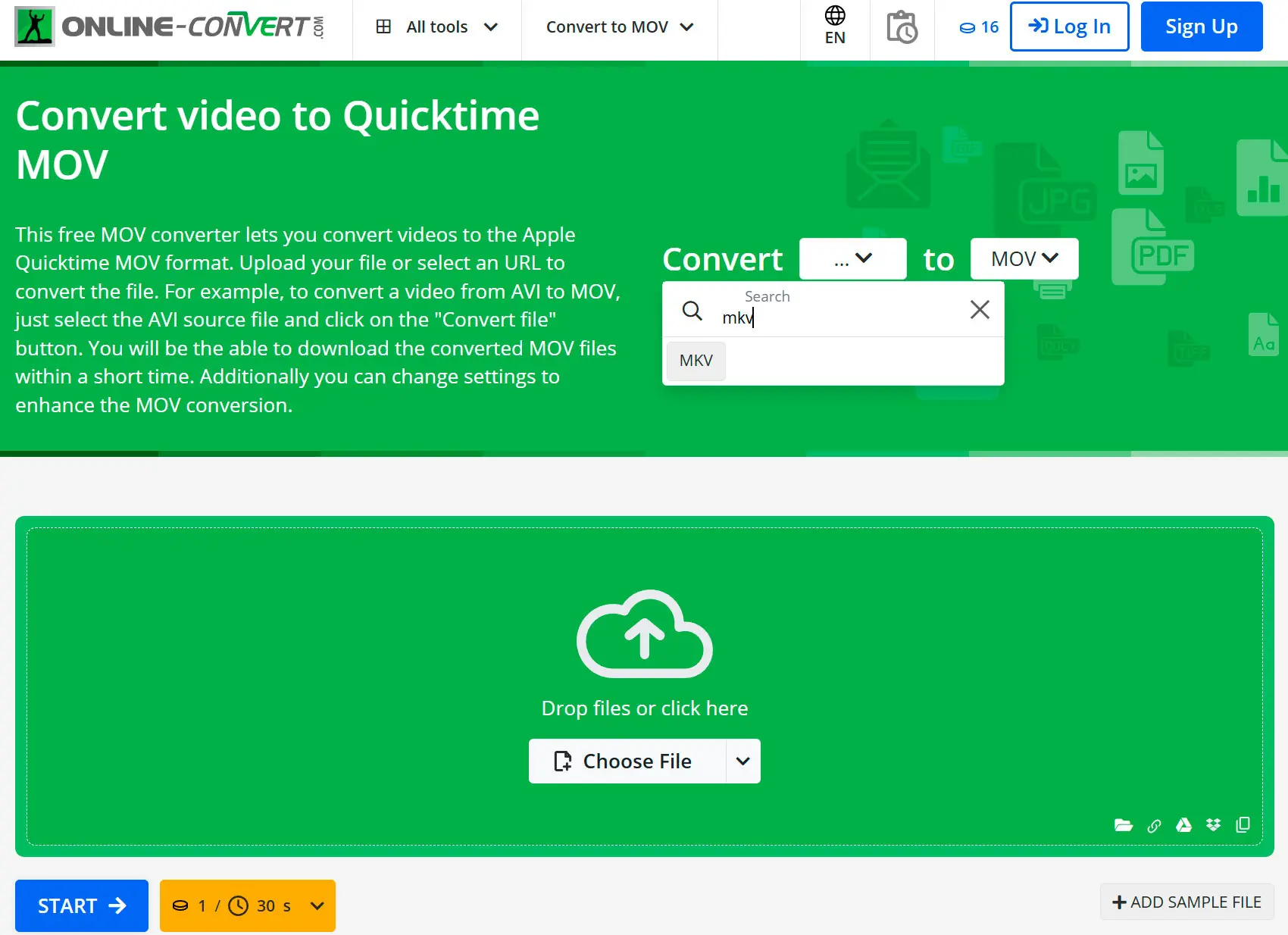
Online-Convert.com to narzędzie online oferujące szeroki zakres opcji dostosowywania, umożliwiające regulację parametrów takich jak kodek wideo, rozdzielczość i liczba klatek na sekundę. Stanowi to dobry wybór dla użytkowników pragnących spersonalizować wyniki. Interfejs może być jednak przytłaczający dla początkujących, a niektóre zaawansowane funkcje mogą wymagać subskrypcji.
Zalety:
- Szeroki zakres opcji dostosowywania
- Obsługa wielu formatów plików
- Możliwość bezpośredniego pobrania lub zapisania plików w chmurze
Wady:
- Interfejs może być przytłaczający dla początkujących
- Zaawansowane funkcje mogą wymagać subskrypcji
Recenzje
Clipconverter
Użytkownik: Emily JohnsonOcena: 4 gwiazdki
Clipconverter działał perfekcyjnie podczas konwersji moich plików do formatu MOV. Interfejs był prosty, a proces konwersji szybki. Gorąco polecam!
Zamzar
Użytkownik: James AndersonOcena: 4 gwiazdki
Zamzar okazał się dobrym wyborem do konwersji moich plików multimedialnych. Proces był szybki i bezproblemowy. Doceniłem opcję otrzymywania przekonwertowanych plików pocztą elektroniczną.
Online-Convert.com
Użytkownik: Laura ThompsonOcena: 3 gwiazdki
Online-Convert.com oferował rozmaite opcje dostosowywania konwersji MKV do MOV. Interfejs początkowo wydawał się nieco przytłaczający, ale po pewnym czasie mogłem spersonalizować wynik zgodnie z moimi preferencjami.